[ad_1]

Una de las ventajas que tiene la consola de Valve es el hecho que se trata de un sistema operativo pensado para ser ligero y ejecutar los juegos de PC en un entorno similar al de una consola, donde no tenemos tareas en segundo plano que nos quitan rendimiento y con una interfaz que podemos mover cómodamente desde un mando de control. Lo que resulta ideal para jugar tranquilamente desde el sofá sin preocuparnos. Pues bien, no hace falta que tengáis la consola de Valve para disfrutar de sus bondades. Es por ello que os vamos a mostrar cómo instalar SteamOS en vuestro PC.
Antes de nada, recordaros que los juegos pensados para la Steam Deck se han diseñado para funcionar en una tarjeta gráfica con arquitectura RDNA 2, en PC son las que forman parte de la serie RX 6000 de AMD y todas ellas, incluida la RX 6400, son mucho más potentes que la GPU integrada en el chip del sistema de Valve, independientemente de si hablamos de un ordenador portátil o uno de sobremesa. En el caso de tener un laptop, entonces te será suficiente con un procesador Ryzen 6000 y no te será necesario siquiera una GPU dedicada para mover los gráficos.
¿Cómo instalar SteamOS en cualquier PC?
Para ello usaremos HoloISO, el cual se trata de una «distribución» de Steam Deck diseñada para instalarse en cualquier ordenador que utilice una tarjeta gráfica de AMD. Por lo que, por desgracia, esto no os servirá, por el momento, si hacéis uso de una configuración con una GeForce. En todo caso, si sois poseedores de una Radeon RX 5000, también podréis usarlo sin problemas técnicos en los juegos. Si ya hablamos de las funciones disponibles de SteamOS en el PC, todas ellas funcionan sin problemas, excepto el limitador de TDP y de FPS, pero fuera de esto el sistema es totalmente funcional.
En cuanto a los requisitos para instalarlo, estos son sencillos:
- Tener activo el UEFI, es decir, no usar el modo Legacy de la BIOS.
- Desactivar el Secure Boot.
- Un Pendrive de al menos 4 GB de capacidad para la instalación.
Simplemente, tienes que hacer que el PC reinicie desde el pendrive en el puerto USB, lo cual puedes configurar fácilmente desde el menú de la BIOS. Una vez lo hayas hecho, si tienes un arranque dual podrás escoger si ejecutar Windows o SteamOS una vez este último este instalado. Asegúrate de seguir bien todos los pasos de la instalación de SteamOS en PC y disfruta a partir de ahora de la misma experiencia que una Steam Deck en tu PC
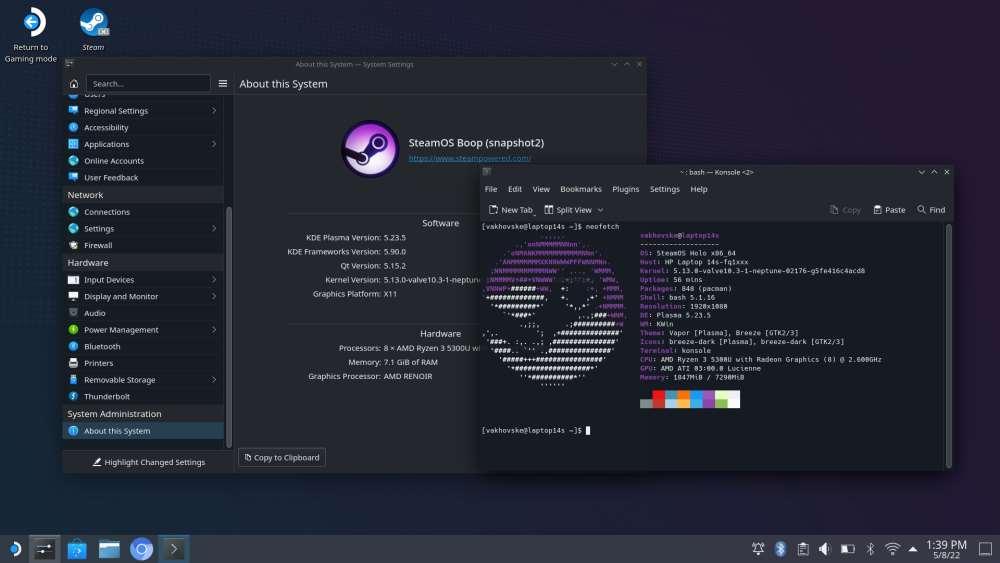
¿Realmente no puedo usarlo con una tarjeta gráfica NVIDIA?
Pues no, por desgracia, las últimas versiones del sistema operativo de Valve no funcionan con las GeForce NVIDIA y han retirado el soporte para estas. Lo cual es una pena, dado que hablamos de dejar de lado el 80% del mercado del PC. En todo caso, Valve no es la que está detrás de que puedas instalar SteamOS en tu PC, sino que lo que os hemos hablado de una distribución hecha por un tercero de forma no oficial. Pensad que el PC en el que funciona se basa en la misma arquitectura en hardware que la Steam Deck.
Ya para finalizar, el día que consigan cargar un custom firmware en Xbox Series o en PS5, lo primero que vamos a ver ejecutándose será precisamente el SteamOS, más que nada por el hecho que usan, aunque a otra escala de potencia, la misma arquitectura. Es decir, Zen 2 como CPU y RDNA 2 en la GPU.
The post No te gastes dinero, así puedes convertir tu PC en una Steam Deck appeared first on HardZone.
[ad_2]
